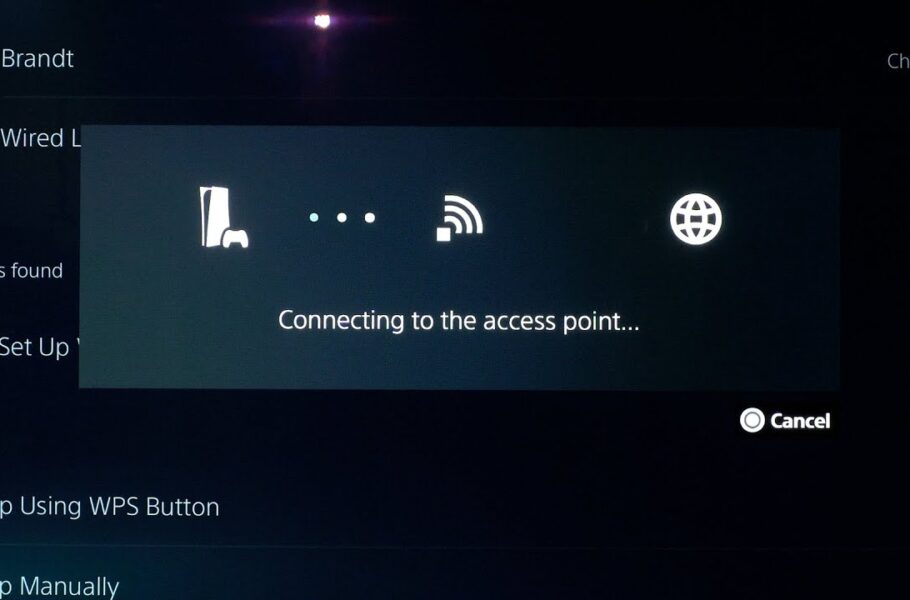
چگونه PS5 را به اینترنت وصل کنیم؟ آموزش 2 روش LAN و WiFi
اگر میخواهید از خدمات آنلاین پلیاستیشن بهرهمند شوید، در این مقاله نحوه اتصال PS5 به اینترنت را توضیح دادیم
برای دسترسی به امکانات کنسول PS5 مثل خرید بازی، به اشتراک گذاری تروفیها و مهمتر از همه تجربهی آنلاین بازیها نیاز است تا کنسول خود را به اینترنت متصل کنید. در صورتی که به تازگی کنسول PS5 تهیه کردهاید و قصد دارید تا با اتصال به اینترنت از خدمات این کنسول برخوردار شوید، همراه ویجیاتو باشید. در این مطلب قرار است تا با هم نحوه اتصال PS5 به اینترنت را به دو صورت LAN و WiFi مرور کنیم.
نحوه اتصال PS5 به اینترنت
اتصال LAN
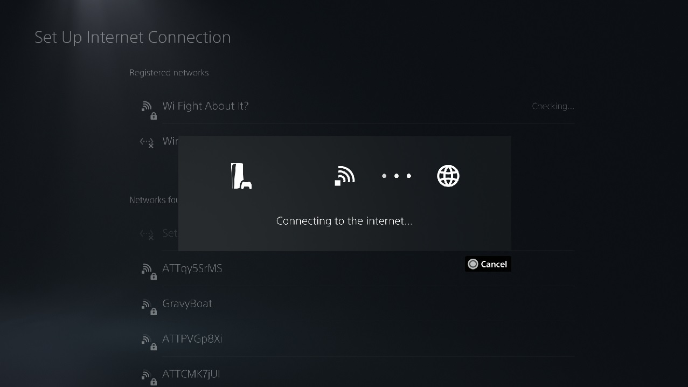
اگر قصد دارید تا کنسول خود را با استفاده از کابل به مودم خود متصل کنید میتوانید به صورت زیر آموزش اتصال PS5 به اینترنت از طریق LAN را دنبال کنید:
برای این کار کافی است تا کنسول خود را با استفاده از کابل LAN به مودم متصل کنید. در ادامه وارد بخش تنظیمات کنسول خود (Settings) شوید و در ادامه وارد بخش Network و تنظیمات این بخش شوید. حال روی گزینه (Set Up Internet Connection) برای ایجاد یک اتصال جدید کلیک کنید. از بین گزینههای موجود حالت (Set Up Wired LAN) را انتخاب کرده و روی گزینه Connect کلیک کنید.
به همین راحتی کنسول شما به اینترنت متصل میشود. این روش از اتصال عمدتا از لگ و تاخیر کمتری برخوردار است، اما در صورتی که به کابل LAN دسترسی ندارید و یا این که قصد دارید تا کنسول خود را به صورت بیسیم به اینترنت متصل کنید، با ادامه آموزش وصل کردن اینترنت در PS5 همراه باشید.
اتصال WiFi
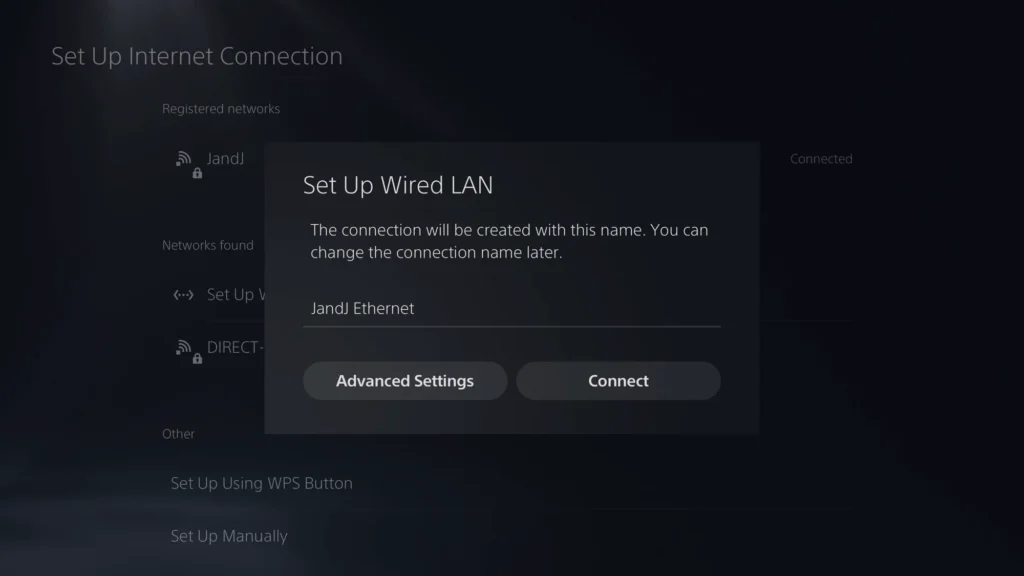
اگر به کابل لن دسترسی ندارید و این سوال که چگونه پلی استیشن 5 را به اینترنت وصل کنیم برای شما پیش آمده است، میتوانید روش زیر را پیش ببرید:
وارد بخش تنظیمات کنسول خود (Settings) شوید و در ادامه وارد بخش Network و تنظیمات این بخش شوید. حال روی گزینه (Set Up Internet Connection) برای ایجاد یک اتصال جدید کلیک کنید. در این بخش شبکههای موجود و شبکههایی که از قبل به آن متصل شدهاید نمایش داده میشود. وایفای مورد نظر خود را انتخاب کنید.
اگر شبکه Wi-Fi شما به وسیله رمز محافظتشده باشد، نماد قفل را در کنار آن خواهید دید. برای اتصال، رمز عبور Wi-Fi را وارد کنید. این رمز عبور ممکن است در پشت روتر شما پیدا شود یا این که خودتان آن را انتخاب کرده باشید. اگر مودم خود را پنهان کردهاید یا این که نام آن نمایش داده نمیشود، وارد گزینه Set Up Manually شده و نام مودم خود را در این بخش وارد کنید.
در صورتی که مشکلی برای اتصال شما وجود نداشته باشد و این که رمز خود را به درستی وارد کنید، به اینترنت متصل خواهید شد و میتوانید از امکانات کنسول خود لذت ببرید.
دیدگاهها و نظرات خود را بنویسید
برای گفتگو با کاربران ثبت نام کنید یا وارد حساب کاربری خود شوید.


























خوب شد گفتید من تا حالا وای فای به دسته وصل می کردم